Système de gestion de contenu (CMS) : Configurer un bouton de téléchargement existant pour accepter plusieurs documents
Temps de lecture : 3 min
Si vous avez déjà une page avec un bouton Importer, vous pouvez ajouter un champ multi-documents à votre collection pour permettre aux visiteurs du site d'importer plusieurs documents à la fois.
Étape 1 | Ajouter un type de champ multi-documents à votre collection
Ajoutez un champ avec le type de champ correct à votre collection dans le système de gestion de contenu (CMS) pour accepter l'importation de plusieurs documents.
Pour ajouter un type de champ multi-documents :
- Ouvrez la collection liée au bouton Importer.
- Cliquez sur l'icône Ajouter un champ
 .
. - Modifiez le nom du champ.
- Cliquez sur le menu déroulant Type de champ et sélectionnez Document multiple.
- Cliquez sur Enregistrer.
- Cliquez sur le X en haut à droite pour fermer le système de gestion de contenu (CMS).
Étape 2 | Mettre à jour votre bouton Importer pour accepter plusieurs documents
Utilisez le panneau Paramètres des boutons pour mettre à jour votre bouton Importer, afin que les visiteurs du site puissent sélectionner plusieurs documents à importer dans votre collection.
Pour mettre à jour votre bouton Importer :
- Sélectionnez le bouton Importer.
- Cliquez sur l'icône Connecter aux données
 (ou
(ou  dans l'Editor X).
dans l'Editor X). - Cliquez sur le menu déroulant Le fichier se connecte à et sélectionnez le champ multi-documents que vous venez de configurer.
- Cliquez sur Paramètres.
- Cliquez sur le menu déroulant Type de fichier pris en charge et sélectionnez Document.
- Faites glisser le curseur Nombre maximum de fichiers jusqu'à la valeur requise.
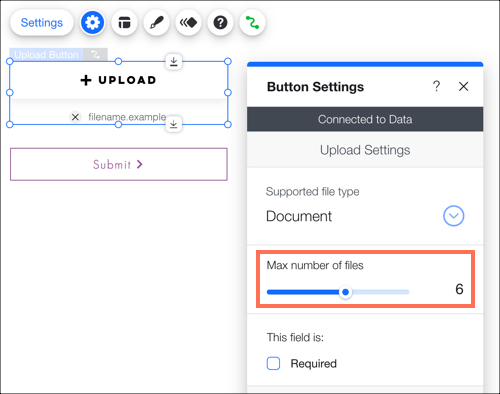
- Cochez la case Obligatoire pour rendre ce champ obligatoire lorsqu'un visiteur importe des fichiers.
- (Recommandé) Saisissez le titre qui apparaît en haut du bouton Importer sous Titre du champ.
- Saisissez le texte qui apparaît sur votre bouton Importer dans le champ Texte du bouton.
- Sélectionnez une option sous Texte sous le bouton :
- Afficher uniquement les infos du fichier : Le nom du fichier sélectionné par le visiteur s'affiche après la sélection du fichier.
- Afficher du texte personnalisé : Saisissez le texte dans le champ Texte personnalisé que vous souhaitez afficher sous le bouton. Une fois que le visiteur a importé son fichier, le nom du fichier s'affiche sous le bouton.
Suggestion : Ajoutez des informations utiles telles que la taille correcte du fichier (par exemple « Taille maximale du fichier : 25 Mo »).
Suggestion :
Cliquez sur Afficher les fichiers importés pour accéder à votre gestionnaire de médias où vous pouvez voir les fichiers que les visiteurs importent sur votre site.
Cela vous a-t-il aidé ?
|